Ένα αρχείο εικόνας ISO είναι ένα πακέτο δεδομένων DVD που περιλαμβάνει αρχεία δεδομένων βίντεο ή λογισμικού και δομή δίσκου. Είναι ένας βολικός τρόπος για να δημιουργήσετε αντίγραφα ασφαλείας, να μοιραστείτε και να διαχειριστείτε τη συλλογή DVD σας, αλλά πρέπει να το κάνετε δημιουργήστε μια εικόνα ISO από το DVD σας πρώτη.
Πρόκειται για ένα περίπλοκο τεχνικό καθήκον για τους μέσους ανθρώπους και την τεχνολογία. Τα καλά νέα είναι ότι μπορείτε να μετατρέψετε τα DVD σας σε αρχεία ISO χρησιμοποιώντας γρήγορα τα ενσωματωμένα εργαλεία ή τα εργαλεία τρίτων. Αυτό το άρθρο σας λέει 5 μεθόδους για την επίτευξη της εργασίας σε PC, macOS και Linux.
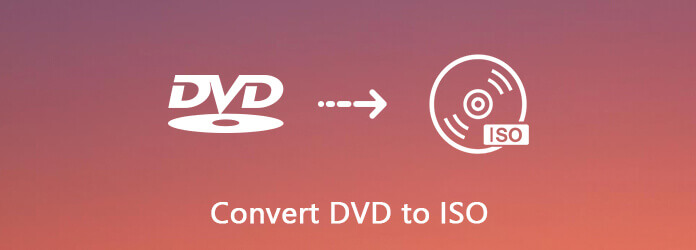
- Μέρος 1. Πώς να δημιουργήσετε ISO από DVD σε υπολογιστή
- Μέρος 2. Πώς να δημιουργήσετε ISO από DVD σε Mac
- Μέρος 3. Πώς να μετατρέψετε το DVD σε ISO στο Linux.
- Μέρος 4. Δημιουργήστε ISO από DVD με CDBurnerXP
- Μέρος 5. Μετατροπή DVD σε ISO μέσω του ImgBurn
- Μέρος 6. Συχνές ερωτήσεις για τη μετατροπή DVD σε ISO
| Εργαλείο | Πλατφόρμα | Περιφερειακός περιορισμός | ΥΠΕΡ | ΚΑΤΑ |
| Οποιαδήποτε αντιγραφή DVDMP4 | Windows 11/10/8/7; Mac OS X 10.9 ή αργότερα |
Οχι | 1 Υποστηρίξτε άφθονες μορφές μετατροπής 2 1:1 Αντίγραφο χωρίς απώλειες 3 Επιτρέψτε προσαρμοσμένες ρυθμίσεις |
Σταθερό περιβάλλον στο διαδίκτυο |
| Εφαρμογή Disk Utility | Mac | Ναι | Ενσωματωμένο εργαλείο δίσκου χωρίς εγκατάσταση άλλων εργαλείων | Δεν είναι δυνατός ο χειρισμός σοβαρής καταστροφής όγκου |
| Μαγκάλι | Windows | Ναι | Δωρεάν για χρήση | Περιορισμένες λειτουργίες |
| CDBurnerXP | Windows | Ναι | 1 Εύκολο στη χρήση 2 Συνοπτική διεπαφή |
Αποτυχία επεξεργασίας αρχείων πολυμέσων |
| ImgBurn | Windows | Ναι | Δωρεάν ελαφρύ | Αποτυχία επεξεργασίας αρχείων πολυμέσων |
Μέρος 1. Ο ευκολότερος τρόπος για να δημιουργήσετε ISO από DVD
Οποιαδήποτε αντιγραφή DVDMP4 θεωρείται ως ο ευκολότερος τρόπος δημιουργίας ISO από DVD. Όντας εξοπλισμένο με εξαιρετική τεχνολογία κλώνων, σας επιτρέπει να δημιουργείτε αντίγραφα ασφαλείας DVD, φακέλων και αρχείων εικόνας ISO. Εν τω μεταξύ, μπορεί επίσης να σας υποστηρίξει στη μετατροπή αρχείων εικόνας DVD σε ISO. Συνοψίζοντας, ανεξάρτητα από το αν θέλετε να δημιουργήσετε αντίγραφα ασφαλείας για DVD ή να μετατρέψετε DVD σε άλλες μορφές, αυτό το εργαλείο είναι μια εξαιρετική λύση.
- Αντιγράψτε και δημιουργήστε αντίγραφα ασφαλείας ολόκληρου του DVD σε σκληρό δίσκο με τη μορφή εικόνας ISO.
- Παρέχει τρεις τρόπους δημιουργίας DVD, Full Copy, Main Movie και Customize.
- Κάντε προεπισκόπηση του DVD σας με την ενσωματωμένη συσκευή αναπαραγωγής πολυμέσων.
- Βασιστείτε στην επιτάχυνση υλικού για να επιταχύνετε τη διαδικασία.
- Γράψτε αρχεία εικόνας ISO σε κενά DVD ανά πάσα στιγμή.
Συνολικά, είναι ο ευκολότερος τρόπος να μετατρέψετε τη συλλογή DVD σας σε αρχεία εικόνας ISO σε υπολογιστή ή Mac.
Δωρεάν κατέβασμα
Για τα Windows
Ασφαλής λήψη
Δωρεάν κατέβασμα
για macOS
Ασφαλής λήψη
Βήμα 1.Αποκτήστε τον καλύτερο μετατροπέα DVD σε ISO
Όταν θέλετε να μετατρέψετε το DVD ταινιών σας σε αρχείο ISO, αποκτήστε τον καλύτερο μετατροπέα DVD σε ISO εγκατεστημένο στον υπολογιστή σας. Είναι συμβατό με τα Windows 10/8 / 8.1 / 7. Υπάρχει μια άλλη έκδοση για Mac. Στη συνέχεια, τοποθετήστε το δίσκο στη μονάδα DVD και εκκινήστε το λογισμικό.
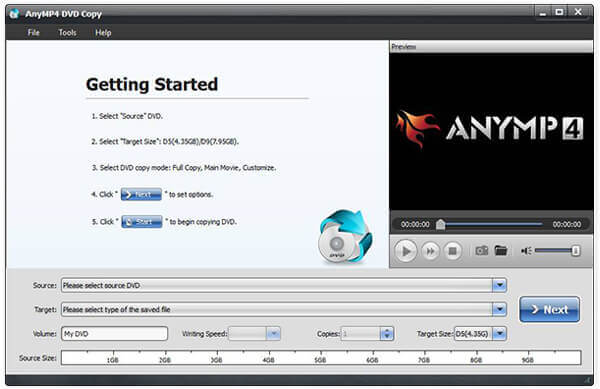
Βήμα 2.Επιλέξτε τη σωστή λειτουργία
Αναπτύξτε το Πηγή drop-down και επιλέξτε το DVD και τα αρχεία δεδομένων βίντεο θα προστεθούν στη βιβλιοθήκη πολυμέσων. Μεταβείτε στη μεσαία περιοχή και επιλέξτε μια κατάλληλη λειτουργία. ο Πλήρες αντίγραφο mode είναι σε θέση να μετατρέψει ολόκληρο το DVD σε ISO. ο Κύρια ταινία λειτουργία θα περιλαμβάνει μόνο την ταινία DVD σε αρχείο ISO. Οταν πρόκειται για Προσαρμόστε, μπορείτε να επιλέξετε οποιαδήποτε αρχεία για ISO.
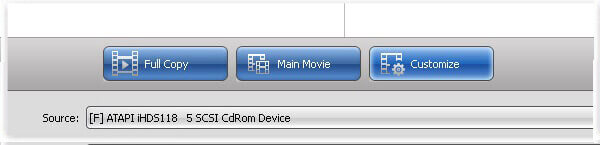
Βήμα 3.Δημιουργία ISO από DVD
Στη συνέχεια, κάντε κλικ στο αναπτυσσόμενο μενού Target, ορίστε τον προορισμό για να αποθηκεύσετε τα αρχεία ISO και αφήστε ένα όνομα αρχείου. Μετά τις ρυθμίσεις, κάντε κλικ στο Επόμενο για να ξεκινήσετε τη δημιουργία ISO από το DVD σας. Σύμφωνα με την έρευνά μας, χρειάζονται μόνο λίγα λεπτά για να ολοκληρωθεί η διαδικασία.
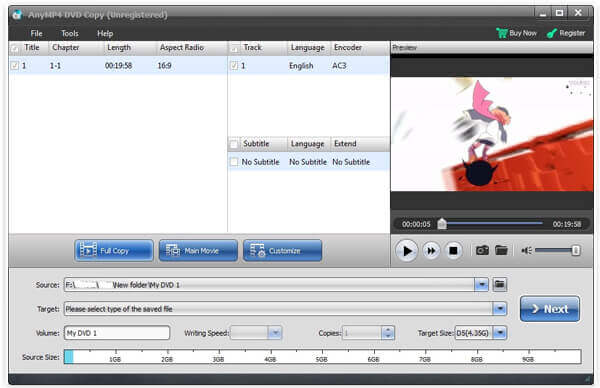
Πιστέψτε ότι σας έχει γοητεύσει βαθιά η δυνατότητα μετατροπής DVD σε αρχεία ISO του AnyMP4 DVD Player και για να είμαστε ειλικρινείς, αυτή η δυνατότητα είναι μόνο η κορυφή του παγόβουνου όλων των εξαιρετικών χαρακτηριστικών του. Μπορείτε να συνεχίσετε να εξερευνάτε περισσότερες δυνατότητες και δεν θα μετανιώσετε που συναντάτε αυτό το ισχυρό εργαλείο.
Μέρος 2. Πώς να δημιουργήσετε ISO από DVD σε Mac
Αν και δεν μπορείτε να βρείτε τη λειτουργία δημιουργίας ISO σε υπολογιστή, η Apple την έχει εισαγάγει στο macOS. Επιπλέον, το Linux σάς επιτρέπει να μετατρέψετε το DVD σε εικόνα ISO με γραμμή εντολών και μερικά προεγκατεστημένα εργαλεία.
Η Apple συσκευάζει πολλά βοηθητικά προγράμματα στο Mac, συμπεριλαμβανομένης της εφαρμογής Disk Utility. Μπορεί να σας βοηθήσει να μετατρέψετε μη κρυπτογραφημένα DVD σε αρχεία εικόνας ISO σε Mac χωρίς να εγκαταστήσετε τίποτα.
Βήμα 1.Πρώτα απ 'όλα, τοποθετήστε το DVD στη μονάδα οπτικού δίσκου και εκτελέστε την εφαρμογή Disk Utility από το φάκελο Applications (Εφαρμογές).
Βήμα 2. Πατήστε Αρχεία > New Image > Εικόνα από [συσκευή] στο επάνω μέρος του παραθύρου για να προχωρήσετε.
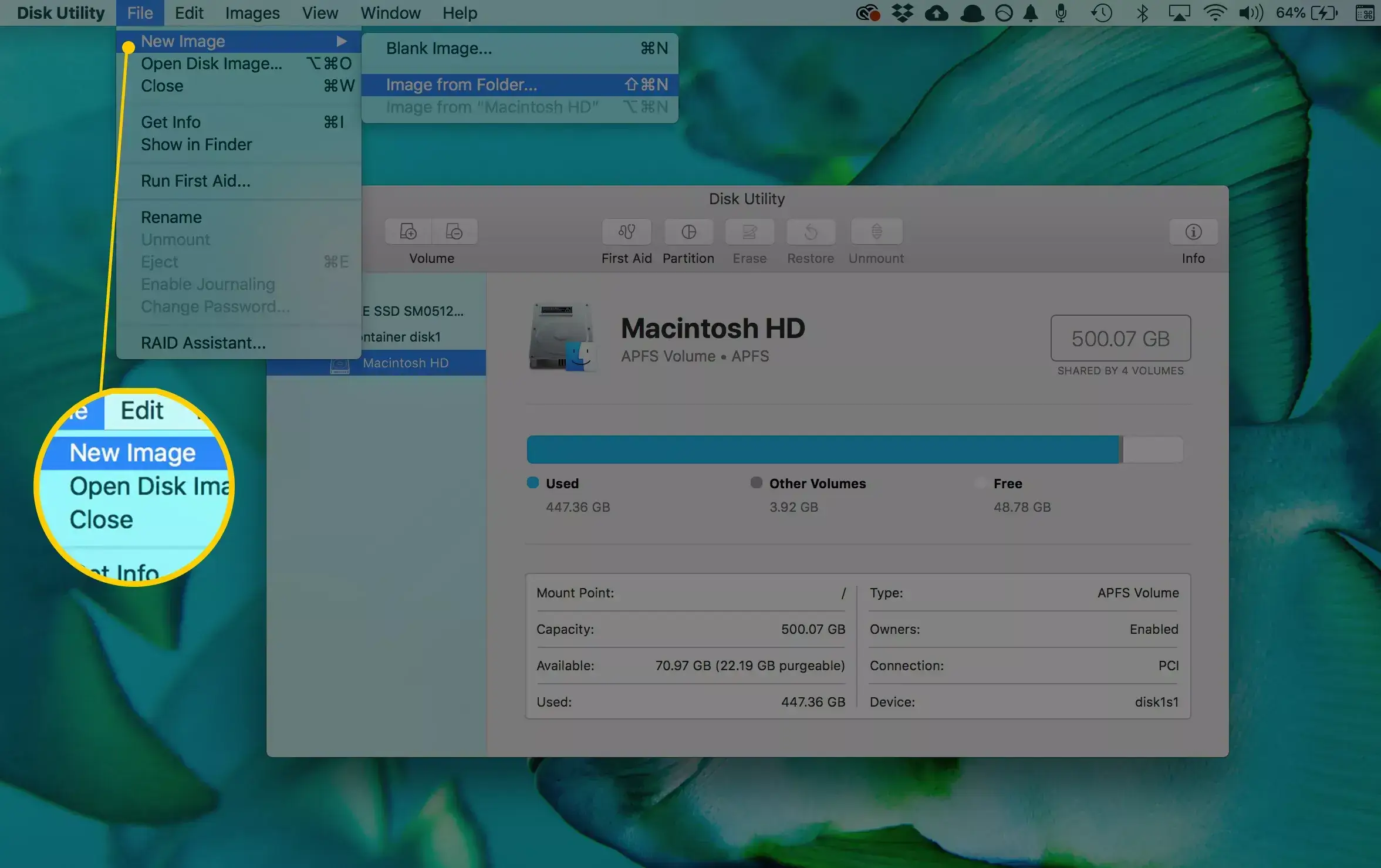
Βήμα 3.Στο αναδυόμενο παράθυρο διαλόγου, σημειώστε ένα όνομα αρχείου στο πλαίσιο "Αποθήκευση ως" και ορίστε έναν συγκεκριμένο φάκελο για να αποθηκεύσετε το αρχείο ISO στην επιλογή "Που". Ξεδιπλώστε το Μορφή εικόνας drop και επιλέξτε εικόνα δίσκου. Βεβαιωθείτε ότι έχετε ορίσει κανένας στο κρυπτογράφηση πεδίο. Χτύπα το Αποθήκευση για να ξεκινήσετε τη μετατροπή του DVD σε ISO σε Mac.
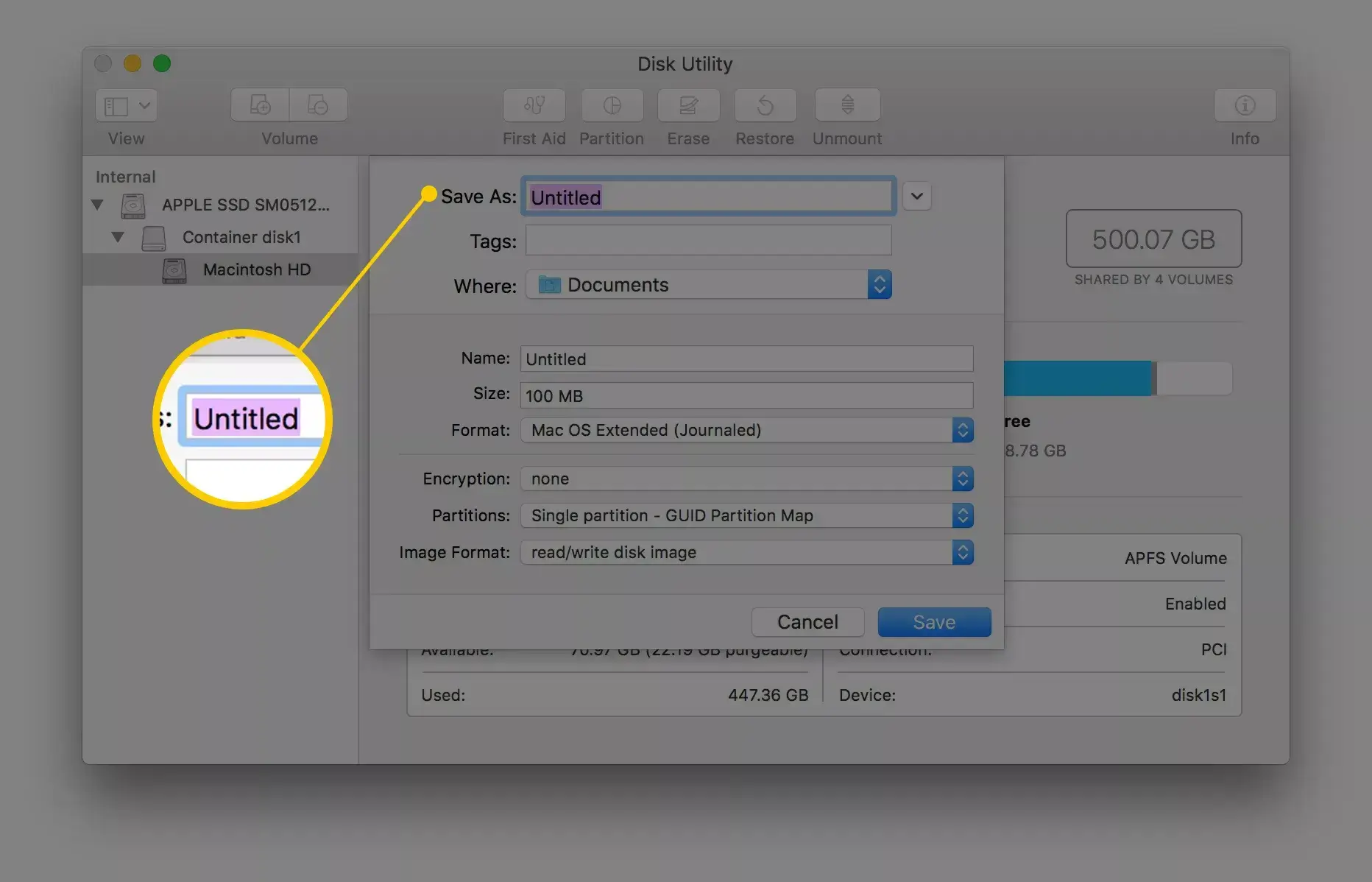
Σημείωση: Πρώτον, το Disk Utility θα δημιουργήσει ένα αρχείο εικόνας CDR από προεπιλογή. Μπορείτε να το τοποθετήσετε απευθείας ή να το εγγράψετε στο δίσκο σας στο Mac. Αν θέλετε να δημιουργήσετε μια εικόνα ISO, μετονομάστε την επέκταση αρχείου ή χρησιμοποιήστε μετατροπέα αρχείων τρίτου μέρους.
Επιπλέον, μπορείτε να εκτελέσετε hdiutil μετατρέψτε /home/username/original.cdr -format UDTO -o /home/username/destination.iso στο Terminal για να μετατρέψετε DVD σε ISO απευθείας.
Αν και η παραπάνω μέθοδος μετατροπής DVD σε εικόνα ISO με τη γραμμή εντολών δεν απαιτεί την εγκατάσταση άλλων προγραμμάτων, ωστόσο, είναι λίγο δύσκολη για τον αρχάριο υπολογιστή. Εάν θέλετε να βρείτε έναν συγκεκριμένο μετατροπέα ή αντεροβγάλτη για να αντιμετωπίσετε αυτό το πρόβλημα, απλώς συνεχίστε να διαβάζετε.
Μέρος 3. Πώς να μετατρέψετε το DVD σε ISO σε Linux
Το Linux δεν είναι μόνο ένα υψηλά προσαρμόσιμο λειτουργικό σύστημα, αλλά περιλαμβάνει και κάποια χρήσιμα εργαλεία. Το βοηθητικό πρόγραμμα καταγραφής δίσκων Brasero, για παράδειγμα, είναι σε θέση να δημιουργήσει ISO από DVD.
Βήμα 1.Εκτελέστε την εφαρμογή Brasero Disc Burner και επιλέξτε Αντιγραφή δίσκου για να ανοίξετε το παράθυρο διαλόγου Αντιγραφή CD / DVD.
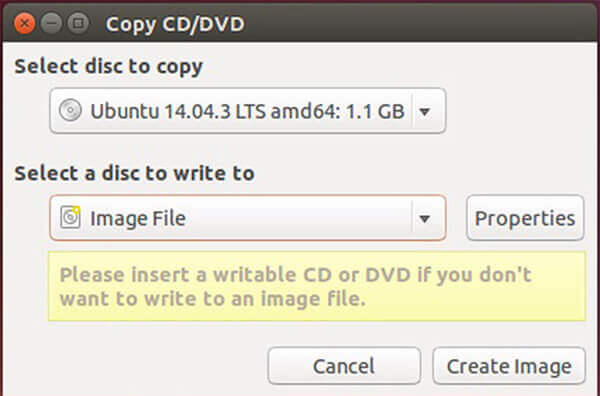
Βήμα 2.Τοποθετήστε το DVD στον υπολογιστή σας και επιλέξτε το από την αναπτυσσόμενη λίστα κάτω από Επιλέξτε δίσκο για αντιγραφή. Στη συνέχεια επιλέξτε Αρχείο εικόνας από το Επιλέξτε ένα δίσκο για να γράψετε σε επιλογή.
Βήμα 3.Μόλις κάνετε κλικ στο Δημιουργία εικόνας , θα ξεκινήσει η μετατροπή DVD σε ISO.
Σημείωση: Παρόμοια με το Mac, μπορείτε να εξαγάγετε το ISO από το DVD με τη γλώσσα του προγράμματος, αλλά η εντολή είναι sudo dd αν = / dev / cdrom της / / home / username / image.iso.
Και οι δύο αυτές μέθοδοι σας παρέχουν λύσεις για τη μετατροπή DVD σε εικόνα ISO με εντολές και χρήσιμα εργαλεία. Μπορεί να αντιμετωπίσει τα προβλήματα που αντιμετωπίσατε, αλλά χωρίς να επεκτείνει περισσότερες δυνατότητες μετατροπής DVD. Εάν θέλετε να απολαύσετε περισσότερες λειτουργίες, μπορείτε να βρείτε ένα πιο επαγγελματικό εργαλείο.
Μέρος 4. Δημιουργήστε ISO από DVD με CDBurnerXP
Φυσικά, υπάρχουν ορισμένα δωρεάν εργαλεία που μπορείτε να χρησιμοποιήσετε για να δημιουργήσετε αρχεία ISO από τα DVD σας. Παρόλο που έχουν διάφορα μειονεκτήματα, μπορείτε να τα χρησιμοποιήσετε χωρίς να πληρώσετε μια δεκάρα.
Το CDBurnerXP είναι μια λύση ανοιχτού κώδικα για τη δημιουργία μιας εικόνας ISO ενός υπάρχοντος δίσκου στα Windows 2000 και αργότερα. Ωστόσο, αυτό το δωρεάν λογισμικό δεν μπορεί να αφαιρέσει κρυπτογράφηση ή προστασία από το DVD σας.
Βήμα 1.Τοποθετήστε το δίσκο στον υπολογιστή σας και ξεκινήστε τον δωρεάν μετατροπέα DVD σε ISO.
Βήμα 2.Αγορά Αντιγραφή δίσκου και κάντε κλικ στο κουμπί Αντιγραφή δεδομένων για να ανοίξετε το παράθυρο διαλόγου Αντιγραφή δίσκου ISO.
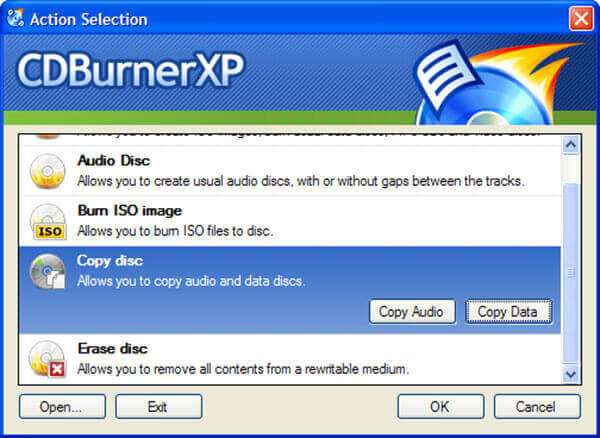
Συμβουλή: Μόνο η επιλογή "Αντιγραφή δεδομένων" θα μετατρέψει το DVD σε ISO με δομή δίσκου.
Βήμα 3.Πηγαίνετε στο Επιλογές αντιγραφής καρτέλα, επιλέξτε το δίσκο από το Επιλέξτε συσκευή προέλευσης περιοχή και ορίστε τον φάκελο προορισμού στο Επιλέξτε συσκευή προορισμού. Κάντε κλικ στο Αντιγραφή δίσκου για να ξεκινήσετε τη μετατροπή του DVD σε αρχείο ISO.
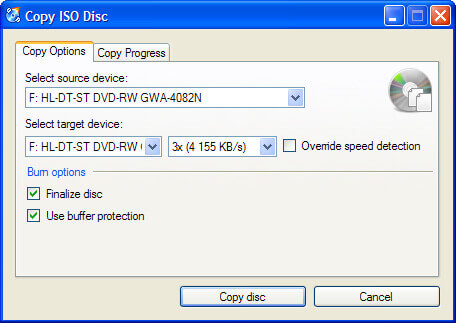
Εάν δεν υπάρχει κρυπτογράφηση ή προστασία του DVD σας, μπορείτε να χρησιμοποιήσετε αυτό το δωρεάν εργαλείο για να δημιουργήσετε τα αρχεία ISO από DVD.
Περισσότερα ανοιχτού κώδικα DVD rippers για να δημιουργήσετε ISO από DVD, μπορείτε να το ελέγξετε εδώ.
Μέρος 5. Μετατροπή DVD σε ISO μέσω ImgBurn
Το ImgBurn είναι ένα άλλο εργαλείο ανοικτού κώδικα για μετατροπή από DVD σε ISO. Είναι διαθέσιμο στα Windows 10/8/7 / XP / Vista και νωρίτερα δωρεάν, αλλά θα περιλαμβάνει προστασία DVD στο αρχείο εικόνας ISO.
Βήμα 1.Ξεκινήστε τον δωρεάν μετατροπέα DVD σε ISO και τοποθετήστε τον οπτικό σας δίσκο σε μονάδα DVD.
Βήμα 2.Αγορά Δημιουργήσετε αρχείο εικόνας από το δίσκο στη διεπαφή ρύθμισης για να ανοίξετε το επόμενο παράθυρο.
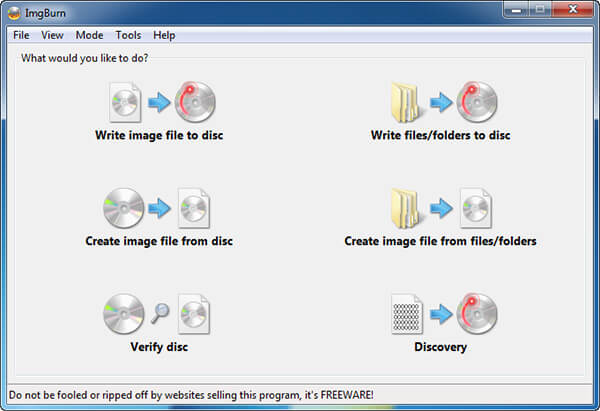
Βήμα 3.Εάν ο δίσκος σας δεν εμφανίζεται στο Πηγή περιοχή, ορίστε το με το χέρι. Στη συνέχεια, κάντε κλικ στο εικονίδιο φακέλου στο Προορισμός περιοχή και επιλέξτε την θέση εξόδου και αφήστε το όνομα αρχείου.
Βήμα 4.Τέλος, κάντε κλικ στο κουμπί DVD σε ISO στην κάτω αριστερή πλευρά για να ενεργοποιήσετε τη διαδικασία δημιουργίας ISO. Να είστε υπομονετικοί γιατί ξοδεύουν μια στιγμή για να ολοκληρώσετε τη διαδικασία.
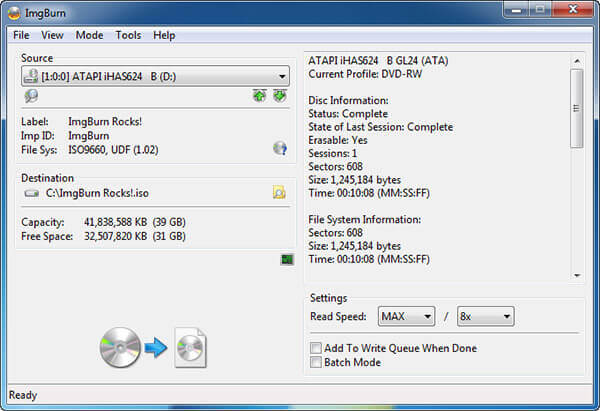
Σημείωση: Σε αντίθεση με το CDBurnerXP, υπάρχουν κάποιες προσαρμοσμένες επιλογές στο ImgBurn. Για παράδειγμα, μπορείτε να ρυθμίσετε την ταχύτητα ανάγνωσης ή να ενεργοποιήσετε τη λειτουργία παρτίδας για τη μετατροπή πολλών DVD. Για αρχάριους, σας προτείνουμε να διατηρήσετε τις ρυθμίσεις με προεπιλεγμένες τιμές.
Μέρος 6. Συχνές ερωτήσεις για τη μετατροπή DVD σε ISO
-
Τι είναι ένα αρχείο DVD ISO;
Ένα αρχείο ISO είναι το αρχείο υπολογιστή που εξάγει το αντίγραφο ενός υπάρχοντος συστήματος αρχείων. Μπορεί να περιέχει όλο το περιεχόμενο της φυσικής μονάδας DVD, συμπεριλαμβανομένου του ίδιου του συστήματος αρχείων. Όταν χρησιμοποιείτε το αρχείο ISO, οι χρήστες μπορούν να αποφασίσουν εάν θα τοποθετήσουν την εικόνα ή θα την χρησιμοποιήσουν για την εγγραφή ενός οπτικού δίσκου. Για την αναπαραγωγή του αρχείου DVD ISO, θα πρέπει να προσαρτήσετε την εικόνα και τα Windows 10 έχουν την ενσωματωμένη εικόνα η οποία μπορεί να αναπαράγει απευθείας το αρχείο ISO.
-
Πώς μπορώ να δημιουργήσω ένα αρχείο ISO από ένα CD;
Παρόμοια με τη μετατροπή CD σε ISO, θα πρέπει να κάνετε λήψη του επαγγελματικού εγγραφέα για να δημιουργήσετε ένα αρχείο ISO από ένα CD. Αναζητήστε το CD για να Μετατροπέας ISO στο Microsoft Store, Λήψη εργαλείου τώρα και, στη συνέχεια, εκτελέστε αυτό το εργαλείο, επιλέξτε Δημιουργία μέσων εγκατάστασης (μονάδα flash USB, DVD ή ISO) για άλλον υπολογιστή, μετά από αυτό, θα πρέπει να επιλέξετε τη γλώσσα, την αρχιτεκτονική και την έκδοση των Windows. Επιλέξτε αρχείο ISO και αυτό το εργαλείο θα δημιουργήσει CD σε αρχείο ISO στον υπολογιστή σας.
-
Πώς μπορώ να μετατρέψω αρχεία σε ISO;
Για τη μετατροπή των αρχείων σε αρχείο ISO, θα πρέπει να βεβαιωθείτε ότι έχετε τοποθετήσει το δίσκο DVD στον υπολογιστή σας και, στη συνέχεια, λάβετε το AnyMP4 DVD Copy στον υπολογιστή σας. Μετά από αυτό, επιλέξτε τη λειτουργία αντιγραφής και ξεκινήστε τη μετατροπή DVD σε αρχείο ISO στον υπολογιστή σας, μπορείτε επίσης μετατρέψτε ταινίες Blu-ray σε αρχείο ISO.
-
Μπορώ να εγγράψω ISO σε DVD;
Ναι μπορείς. Όχι μόνο τη μετατροπή DVD σε ISO, αλλά μπορείτε επίσης να κάψετε ISO σε DVD με το επαγγελματικό λογισμικό. Είτε κατεβάζετε το λογισμικό από το Microsoft Store είτε τα αναζητάτε online, μπορείτε επίσης να βρείτε το λογισμικό που θα σας βοηθήσει δημιουργία ISO σε DVD. Οι λεπτομέρειες είναι εδώ.
Ολοκληρώνοντας
Με βάση την παραπάνω κοινή χρήση, θα πρέπει να καταλάβετε τουλάχιστον 5 τρόπους δημιουργία ISO από DVD σε Windows, Mac και Linux. Μερικές φορές, χρειάζεται απλώς να αντιγράψετε την ταινία ή το δίσκο λογισμικού σας σε ένα αρχείο εικόνας ISO για κοινή χρήση ή για άλλους σκοπούς. Το AnyMP4 DVD Copy είναι η πιο οικονομική επιλογή. Οποιοσδήποτε μπορεί να το κυριαρχήσει σε λίγα δευτερόλεπτα και να διατηρήσει όλα τα δεδομένα σας σε DVD στον σκληρό σας δίσκο. Εάν έχετε άλλες προτάσεις, γράψτε τις στην περιοχή σχολίων κάτω από αυτήν την ανάρτηση και θα σας απαντήσουμε αργότερα.
Περισσότερα από το Blu-ray Master

